配置数据源映射
实体发布后,如果想让实体模型实例化,可通过配置并发布源端映射来实现。如果想接入IoT数据,则需配置设备API映射。请注意,应用租户中来自平台租户的引用模型不支持该配置。
- 源端映射:实例数据来源,可提供实例数据入图的源端数据来源。支持多种类型,包括CSV文件、关系型数据库映射、API映射或xDM-F映射(仅适用于xDM-F来源的模型),其中CSV文件可在创建入图任务后直接上传。LinkX-F来源的实体发布后,支持配置关系型数据库映射和API映射,包括新增、修改、删除、发布、修订、作废等操作。请注意,针对某些敏感信息字段(如身份证号、手机号、银行卡号、企业机密信息等),不应对该类字段进行映射配置。如必须时,应进行原始数据脱敏后再配置字段映射,实现敏感隐私数据的可靠保护,从而增强产品在数据安全和隐私保护方面的能力。
- 目标端映射:数据入图的终点,提供实例数据入图的目标端图数据库。通过将实体属性与图数据库中的图标签属性进行对应,进而对数据实例实现从多类型源端数据源到图数据库的转换。
- 设备API映射:通过配置设备API映射,可以将实体属性与IoT实际API中的返回参数通过设备API进行对应,从而实现将IoT实际API的OT数据接入LinkX-F系统。仅当“产品阶段”为“运行态”的实体发布后才可配置该映射。
前提条件
已获取开发人员及以上权限用户的账号和密码。
配置关系型数据库映射(源端映射)
- 登录LinkX-F系统首页。
- 选择“模型设计 > 数据模型管理”,默认进入“数据实体”页面。
- 单击目标实体的“编码”,在弹出的详情页单击“数据源映射”页签,默认进入“源端映射”页签。
- 在关系型数据库映射处单击“新增”,弹出数据库映射新增页。
- 填写映射信息,如表1所示:
表1 新增数据库映射参数说明 参数
说明
映射名称
必填,只能包含中文、英文字母、数字、“_”、“-”,且全局唯一,长度不能超过128个字符。
数据源类型
必填,配置“关系型数据库”,包括Oracle、PostgreSQL、MySQL、SQL Server。
数据源名称
必填,来源于中的关系型数据库类型的数据源。
数据库类型
根据“数据源名称”选择不同自动写入。
抽取方式
必填,物理表和自定义SQL。
Schema
下拉自定义选择。仅当“抽取方式”选“物理表”时显示该参数。
自定义SQL
填写SQL语句。仅当“抽取方式”选“自定义SQL”时才显示该参数。
表名
数据库表名,下拉可选值随“Schema”参数选择而变化。
增量字段
非必填,用于数据库表中支持增量更新数据和数据质量检查的时间戳字段,必须选择数据库表中的时间类型的属性。如果不需要进行数据入图或数据质量检查,则无需配置。
源系统
非必填,在下拉框中选择源系统,可选值来源于。
- 填写完后单击“保存”。
- 发布关系型数据库映射。
单击目标映射操作列处的
 或通过“映射编码”链接进入详情页后单击“发布”,
或通过“映射编码”链接进入详情页后单击“发布”,
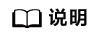
新创建的关系型数据库映射要发布后才可生效。
作为后续输出关系型数据库的首选映射,其使用场景和配置规则如下:
- 首选映射的使用场景:主要作用于在数据实例中查询全量数据,在聚合服务中将非索引属性设置为出参。
- 首选映射的配置规则:仅“抽取方式”为物理表的关系型数据库才可被作为首选映射。当已发布的第一条关系型数据库映射满足条件时,会自动被设置为首选映射项。
创建关系型数据库映射后,您可以对其进行一些相关操作,具体如下。表2 关系型数据库映射相关操作 操作
说明
修改关系型数据库映射
删除关系型数据库映射
勾选一条或多条“正在工作”的映射,单击“删除”。
测试关系型数据库映射
- 单击映射“操作”列处的
 ,弹出数据映射测试窗口。
,弹出数据映射测试窗口。 - 在“增量集成”处设置“数据条目数”、“起止时间”和“超时设置”等参数。
- 单击“测试”,验证返回数据。
修订关系型数据库映射
单击已发布的目标映射操作列处的
 。
。修订成功后即可复制一个“正在工作”状态的映射,其中“数据源类型”、“数据源名称”不可修改。
作废关系型数据库映射
单击已发布的目标映射操作列处的
 。
。查看建表语句
单击映射“操作”列处的
 ,查看建表语句。
,查看建表语句。查看变更语句
单击映射“操作”列处的
 ,查看变更语句。
,查看变更语句。
配置API映射(源端映射)
- 登录LinkX-F系统首页。
- 选择“模型设计 > 数据模型管理”,默认进入“数据实体”页面。
- 单击目标实体的“编码”,在弹出的详情页单击“数据源映射”页签,默认进入“源端映射”页签。
- 在API映射处单击“新增”,弹出映射新增页。
- 填写基本信息,如表3所示:
- 配置API出入参映射。
表4 配置API出入参映射 参数配置类型
操作方法
是否必须配置
API入参配置
从“API入参”处拖动字段至“系统入参”对应字段后的填写框中。
否
API出参配置
按需选择“数据根字段”后,从“API出参”处拖动字段至“实体属性映射”对应字段后的填写框中。
是
- 配置完后单击“保存”。
- 发布API映射。
单击目标映射操作列处的
 或通过“映射名称”链接进入详情页后单击“发布”。
或通过“映射名称”链接进入详情页后单击“发布”。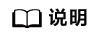
新创建的API映射要发布后才可生效。
创建API映射后,您可以对其进行一些相关操作,具体如下。表5 API映射相关操作 操作
说明
修改API映射
删除API映射
勾选一条或多条“正在工作”的映射,单击“删除”。
测试API映射
- 单击映射“操作”列处的
 ,弹出数据映射测试窗口。
,弹出数据映射测试窗口。 - 如未配置系统入参映射,只需输入相应的请求参数值,单击“发送请求”进行测试。如有配置,还需设置开始时间和结束时间,确定分页大小和页码等信息。
修订API映射
单击已发布的目标映射操作列处的
 。
。修订成功后即可复制一个“正在工作”状态的映射,其中源系统、API名称、API URL和请求类型等信息不可修改。
作废API映射
单击已发布的目标映射操作列处的
 。可能出现以下情况:
。可能出现以下情况:- 如果当前映射未被入图任务引用,则能成功作废。
- 如果当前映射被入图任务引用,请按界面提示操作后再作废。
- 单击映射“操作”列处的
查看xDM-F映射(源端映射)
xDM-F映射可作为后续数据实例入图的源端映射。根据xDM-F模型是否存在扩展属性以及扩展属性的类型不同,实体发布后会同时生成一个非扩展表类型和多个扩展表类型的“已发布”的xDM-F映射。
- 登录LinkX-F系统首页。
- 选择“模型设计 > 数据模型管理”,默认进入“数据实体”页面。
- 单击目标实体的“编码”,在弹出的详情页单击“数据源映射”页签,默认进入“源端映射”页签。
- 在xDM-F映射处展示目标实体所有的xDM-F映射。单击具体映射的“映射编码”链接,弹出映射详情,关键参数信息说明如表6所示:
表6 关键参数信息说明 参数
说明
映射名称
xDM-F映射名称。
是否扩展表
表示是否存在扩展属性。
xDM-F扩展类型
基于实体扩展,显示对应xDM-F实体的英文名称。
xDM-F物理表
根据xDM-F模型类型是否扩展模型以及是否存在扩展属性,xDM-F物理表的组成显示格式有所不同:
- 如果是非扩展模型,非扩展表类型的组成显示格式为{xDM-F应用名称}_{数据实体英文名称},扩展表类型的组成显示格式为{xDM-F应用名称}_{数据实体英文名称}{扩展属性类型}{exavalue}。
- 如果是扩展模型,非扩展表类型的组成显示格式为{xDM-F应用名称}_{父模型名称},扩展表类型的组成显示格式为{xDM-F应用名称}_{数据实体英文名称}{扩展属性类型}{exavalue}。
更新图数据库映射(目标端映射)
实体发布后,系统会为其自动生成一个“已发布”的默认图数据库映射。当LinkX-F实体修订版更新属性(如新增、修改)或xDM-F来源的模型属性变更且发布后,该图数据库映射会自动更新。如果更新不及时,可参考本章节手动更新。
- 登录LinkX-F系统首页。
- 选择“模型设计 > 数据模型管理”,默认进入“数据实体”页面。
- 单击目标实体的“编码”,在弹出的详情页单击“数据源映射”页签,默认进入“源端映射”页签。
- 切换至“目标端映射”页签。
- 单击图数据库映射操作列处的
 ,手动更新图数据库映射。
,手动更新图数据库映射。
配置设备API映射
仅当“产品阶段”为“运行态”的实体发布后才可配置该映射。此时,可根据需要对设备API映射进行管理,包括新增、修改、删除、测试、发布、修订、作废等操作。请注意,xDM-F来源的实体不支持管理该类映射。
- 登录LinkX-F系统首页。
- 选择“模型设计 > 数据模型管理”,默认进入“数据实体”页面。
- 单击目标实体的“编码”,在弹出的详情页单击“数据源映射”页签,默认进入“源端映射”页签。
- 切换至“设备API映射”页签,对设备API映射进行管理。
- 单击“新增”,弹出设备API映射新增页。
- 配置映射信息,如表7所示:
- 配置完后单击“保存”。
- 发布设备API映射。发布后,该设备API映射才可被聚合服务引用或在数据探索中被用于OT数据查询。
单击目标映射操作列处的
 或通过“映射名称”链接进入映射详情页单击“发布”。完成设备API映射创建后,您可以对其进行一些相关操作,具体如下。
或通过“映射名称”链接进入映射详情页单击“发布”。完成设备API映射创建后,您可以对其进行一些相关操作,具体如下。表8 设备API映射相关操作 操作
说明
修改设备API映射
测试设备API映射
- 单击目标映射操作列处的
 ,弹出测试窗口。
,弹出测试窗口。 - 输入请求参数,单击“连接测试”,验证运行结果。
删除设备API映射
勾选一条或多条“正在工作”的映射,单击“删除”。
修订设备API映射
单击已发布的目标映射操作列处的
 。可能出现以下情况:
。可能出现以下情况:- 修订成功后,可复制一个“正在工作”状态的映射。
- 如果映射已被聚合服务引用,则不支持修订。
作废设备API映射
单击已发布的目标映射操作列处的
 。可能出现以下情况:
。可能出现以下情况:- 作废成功后,目标映射的状态更新为已作废。
- 如果映射已被聚合服务引用,则不支持作废。
- 单击目标映射操作列处的









